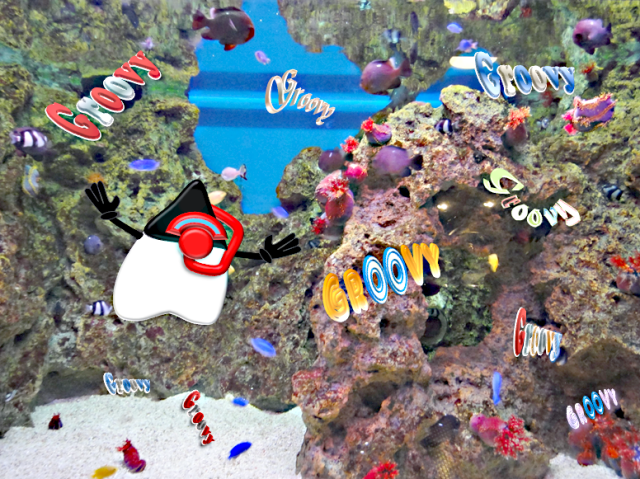
Groovy Tutorial(9)使用 Geb 開發 Web Test 網站自動化測試(下)
|
Groovy Tutorial(8)使用 Geb 開發 Web Test 網站自動化測試(中) << 前情 我們希望讀者在閱讀完本系列的文章後,就有足夠的基礎知識可以開始動手寫 Geb 測試程式。三篇介紹並不足以涵蓋所有 Geb 與 Selenium 的開發細節,僅能挑選重點、入門常見的問題 作為 Geb 系列的最後一篇教學,WebDriver 以支援不同的瀏覽器,以及使用 Page Object 讓自動化測試代碼更容易被重複使用,最後在探討與 Java 測試框架的整合方式。希望讀者在看過本系列的三篇介紹後,能夠開始動手利用 Geb 完成一些 Web 專案的測試任務,從中體驗 Groovy 能讓工作更輕鬆完成的樂趣。 跨瀏覽器測試支援測試網站在不同瀏覽器執行的相容度,也是許多軟體專案測試的常見需求,Geb 使用 Selenium WebDriver 為基礎,所以 Selenium 支援的瀏覽器類型,就可以在 Geb 程式中使用。使用 MVNRepository.com 查詢 org.seleniumhq.selenium 群組,可以看到 Selenium 已經提供的 WebDriver 套件,以下是目前已經發佈的 WebDriver 專案名稱:
Selenium 早期就是搭配 Firefox 瀏覽器發展,所以在 Geb 預設也是使用 FirefoxDriver 的設定,只要電腦中已安裝 Firefox 瀏覽器,並不需要加掛其它軟體。如果沒有特別指定瀏覽器的需求,使用 FirefoxChrome 是最簡單的方式,不必多做額外的設定。 在 Geb 程式中自訂 WebDriver 很容易,只要設定「
以上兩種設定方式都可以被 Geb 接受,但是使用「 HtmlUnit Driver首先要介紹的是 WebDriver 是 HtmlUnitDriver,如果在沒有 GUI 環境的 Server 上執行 Geb 測試程式,就無法使用一般網頁瀏覽器,HtmlUnit 是 Java 平台用於滿足瀏覽器測試需求的函式庫,它可以在沒有 GUI 環境的 console 中執行,支援許多瀏覽器行為操作的模擬,包含一些使用 JavaScript 的 AJAX 互動網頁。 若要將 WebDriver 切換為 HtmlUnitDriver,需要先使用 @Grapes([
@Grab('org.gebish:geb-core:0.9.3'),
@Grab('org.seleniumhq.selenium:selenium-htmlunit-driver:2.42.0'),
@Grab('org.seleniumhq.selenium:selenium-support:2.42.0')
])
import geb.Browser
driver = 'htmlunit'
Browser.drive {
go 'http://www.codedata.com.tw/'
println title
}
另一種設定 import org.openqa.selenium.htmlunit.HtmlUnitDriver driver = new HtmlUnitDriver() Chrome Driver使用 Geb 搭配其他瀏覽器時,需要先配置所需的執行環境,以 Google Chrome 瀏覽器為例,必須先下載安裝 ChromeDriver 並配置 先下載最新版本的 ChromeDriver 檔案,目前提供的作業系統支援包含 Linux(32 及 64 位元)、Mac(32 位元) 及 Windows(32 位元)。
將下載的 以下是 Geb 搭配 Chrome 瀏覽器的程式範例。 @Grapes([
@Grab('org.gebish:geb-core:0.9.3'),
@Grab('org.seleniumhq.selenium:selenium-chrome-driver:2.42.0'),
@Grab('org.seleniumhq.selenium:selenium-support:2.42.0')
])
import geb.Browser
import org.openqa.selenium.chrome.ChromeDriver
System.setProperty('webdriver.chrome.driver', '/tmp/chromedriver')
driver = {
new ChromeDriver()
}
Browser.drive {
go 'http://www.codedata.com.tw/'
println title
}
定義 Page 物件學會使用 Geb 提供的 Page 物件,就可以發現 Geb 不僅讓 Selenium WebDriver 的操作更簡易,它還可以讓我們針對一個網站應用程式,撰寫更容易重複使用的測試元件。舉例來說,有一個 Web 系統包含 Login 與 Dashboard 兩個頁面,必須先在 Login 頁面填寫使用者帳號密碼,通過驗證後才能進到 Dashboard 頁面。如果有很多測試功能,都需要先進行 Login 的操作,我們就可以利用繼承 以下是
import geb.Page
class LoginPage extends Page {
static url = "http://localhost:8080/user/login"
static at = { heading.text() == "Login Form" }
static content = {
heading { $("h1.page-title") }
loginForm { $("form.login-form") }
loginButton(to: DashboardPage) { $("button.submit") }
}
}
import geb.Page
class DashboardPage extends Page {
static at = { heading.text() == "My Dashboard" }
static content = {
heading { $("h1") }
}
}
在操作
import geb.Browser
Browser.drive {
to LoginPage
assert at(LoginPage)
loginForm.with {
username = "admin"
password = "password"
}
loginButton.click()
assert at(DashboardPage)
}
定義好的 Page 物件可以被重複使用,依照測試案例(test case)的需求,組合成不同的測試執行流程。對於中大型的 Web Application 自動化測試,Geb 的 Page 物件讓測試程式的維護更容易。 搭配單元測試框架使用 Geb 撰寫的測試程式,可以作為專案自動化功能測試(functional test)的項目,搭配 IDE 開發工具或 Jenkins CI 持續整合,讓瀏覽器自動化測試的結果,與其它單元測試項目一併被執行與產生測試報告。Geb 可以和常見的 Java 測試框架搭配使用,例如:
以下是搭配 Spock 測試框架的測試程式範例。 import geb.Page
import geb.spock.GebSpec
class LoginSpec extends GebSpec {
def "login to dashboard section"() {
given:
to LoginPage
when:
loginForm.with {
username = "admin"
password = "password"
}
and:
loginButton.click()
then:
at DashboardPage
}
}
在搭配 Spock 框架使用時,需要額外的 geb-spock 套件。 @Grab('org.gebish:geb-spock:0.9.3')
Gradle、Spock、Geb 測試流程整合簡易的 Geb 測試程式只要用 Groovy Script 方式撰寫,但是對一個完整的 Web 專案測試而言,上百甚至上千行的 Script 程式碼,將會讓測試程式變得難以維護。在實務上我們必須搭配自動化專案建置工具與測試框架,讓 Geb 的測試程式也能為專案建置的一部份。 在實務經驗上可行的開發工具組合建議是:
我們以 Gradle 建置工具示範 Geb + Spock 的測試流程整合,以下是所需要的 apply plugin: 'groovy'
repositories {
mavenCentral()
}
dependencies {
groovy "org.codehaus.groovy:groovy-all:2.3.3"
// spock-core
testCompile "org.spockframework:spock-core:0.7-groovy-2.0"
// geb, geb-spock
testCompile "org.gebish:geb-core:0.9.3"
testCompile "org.gebish:geb-spock:0.9.3"
testCompile "org.seleniumhq.selenium:selenium-firefox-driver:2.42.0"
testCompile "org.seleniumhq.selenium:selenium-support:2.42.0"
}
分別定義兩個 Page 物件,分別對應 Twitter 登入表單與主畫面。
import geb.Page
class LoginPage extends Page {
static url = "http://twitter.com/login"
static at = { heading.text() == "登入 Twitter" }
static content = {
heading { $("h1") }
loginForm { $("form.signin") }
loginButton(to: DashboardPage) { $("button.submit") }
}
}
import geb.Page
class DashboardPage extends Page {
static at = { heading.text() == "推文" }
static content = {
heading(wait: true) { $("h2#content-main-heading") }
}
}
使用 Spock 定義一個測試案例,驗證輸入正確的帳號密碼後顯示主畫面。
import geb.Page
import geb.spock.GebSpec
class TwitterSpec extends GebSpec {
def "login to dashboard section"() {
given:
to LoginPage
when:
$('input.js-username-field').value("username")
$('input.js-password-field').value("password")
and:
loginButton.click()
then:
at DashboardPage
}
}
執行 Gradle 的 test 任務時,就會執行 Geb 測試程式。 gradle test 測試結果也會整合在輸出報表。
整合到專案自動化建置的 Geb 測試程式,會成為專案自動化測試流程的一部份,在使用 Jenkins CI 持續整合時,也順帶完成瀏覽器自動化測試。 請參考本文附錄的完整程式碼。 參考資源 |

 Java 學習之路
Java 學習之路



